Uživatelská příručka pro Numbers pro iPhone
- Vítejte!
- Novinky
-
- Začínáme s Numbers
- Seznámení s obrázky, grafy a dalšími objekty
- Vytvoření tabulky
- Otevírání tabulek
- Zabránění nechtěným úpravám
- Přizpůsobení šablon
- Používání listů
- Odvolávání a opakování změn
- Uložení tabulky
- Vyhledání tabulky
- Smazání tabulky
- Tisk tabulky
- Změna pozadí listu
- Kopírování textu a objektů mezi aplikacemi
- Základy dotykového displeje
- Copyright
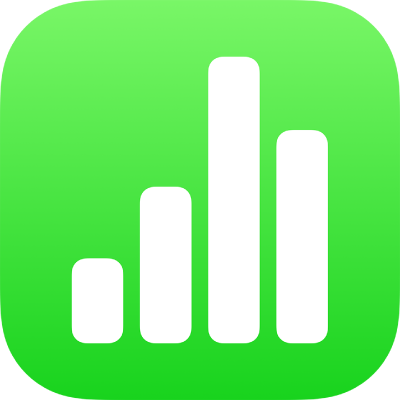
Úpravy videa a zvuku v Numbers na iPhonu
Po klepnutí na tlačítko Přehrát ![]() se soubor videa nebo zvuku standardně jednou přehraje a skončí. V případě potřeby můžete nastavit opakované přehrávání v nekonečné smyčce a upravit hlasitost.
se soubor videa nebo zvuku standardně jednou přehraje a skončí. V případě potřeby můžete nastavit opakované přehrávání v nekonečné smyčce a upravit hlasitost.
Nastavení opakovaného přehrávání videa nebo zvuku ve smyčce
Přejděte do aplikace Numbers
 na iPhonu.
na iPhonu.Otevřete požadovanou tabulku s videem nebo zvukovým záznamem a pak video nebo zvukový záznam klepnutím vyberte.
Klepněte na
 a potom na Film nebo Zvuk.
a potom na Film nebo Zvuk.Chcete-li nastavit opakované přehrávání média, vyberte způsob přehrávání:
Přehrávání v nekonečné smyčce: Klepněte na Smyčka.
Cyklické přehrávání tam a zpět: Klepněte na Cyklicky tam a zpět.
Poznámka: U nahraného zvuku nelze cyklické přehrávání tam a zpět použít.
Úprava hlasitosti přehrávání nahraného zvuku
Hlasitost přehrávání zvukového záznamu nahraného v aplikaci Keynote můžete upravit.
Přejděte do aplikace Numbers
 na iPhonu.
na iPhonu.Otevřete požadovanou tabulku s nahraným zvukem a pak zvukový záznam klepnutím vyberte.
Klepněte na
 a potom na volbu Zvuk.
a potom na volbu Zvuk.Přetáhněte jezdec Hlasitost.